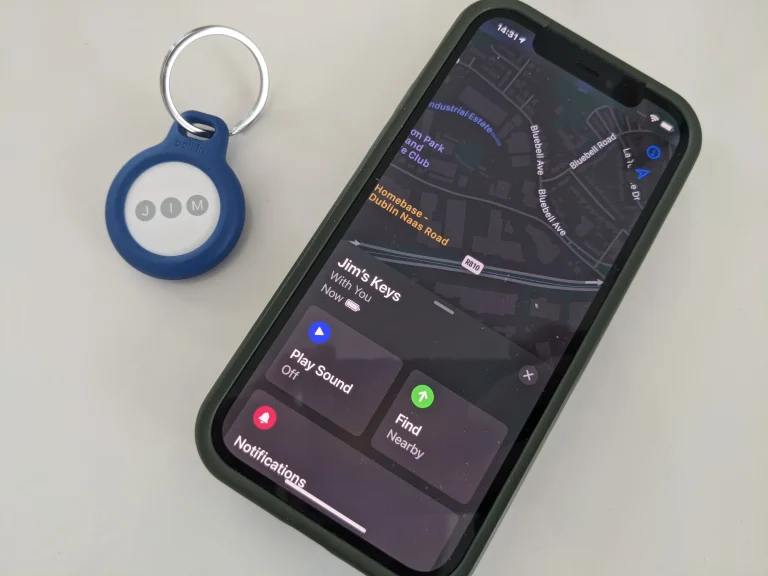如何在macOS Ventura中使用Stage Manager
Stage Manager是macOS Ventura最大的功能之一。
macOS上的窗口管理一直存在一些争议。有些人喜欢macOS中的Mission Control,但其他人则倾向于Windows管理桌面应用程序的方式。Apple在macOS Ventura中采用了一种新的窗口管理方法,称为Stage Manager。本文晓得博客为你介绍如何在macOS Ventura中使用Stage Manager。
什么是Stage Manager
Stage Manager可以说是macOS Ventura中最好的新功能之一。此功能可让您以干净、简单的视图对窗口进行分类,同时让您专注于单个应用程序,最大限度地减少干扰。Stage Manager可以做到这一点,同时允许您在应用程序之间快速切换。正如您所期望的,它还允许您重叠窗口,从而轻松查看来自多个应用程序的信息。
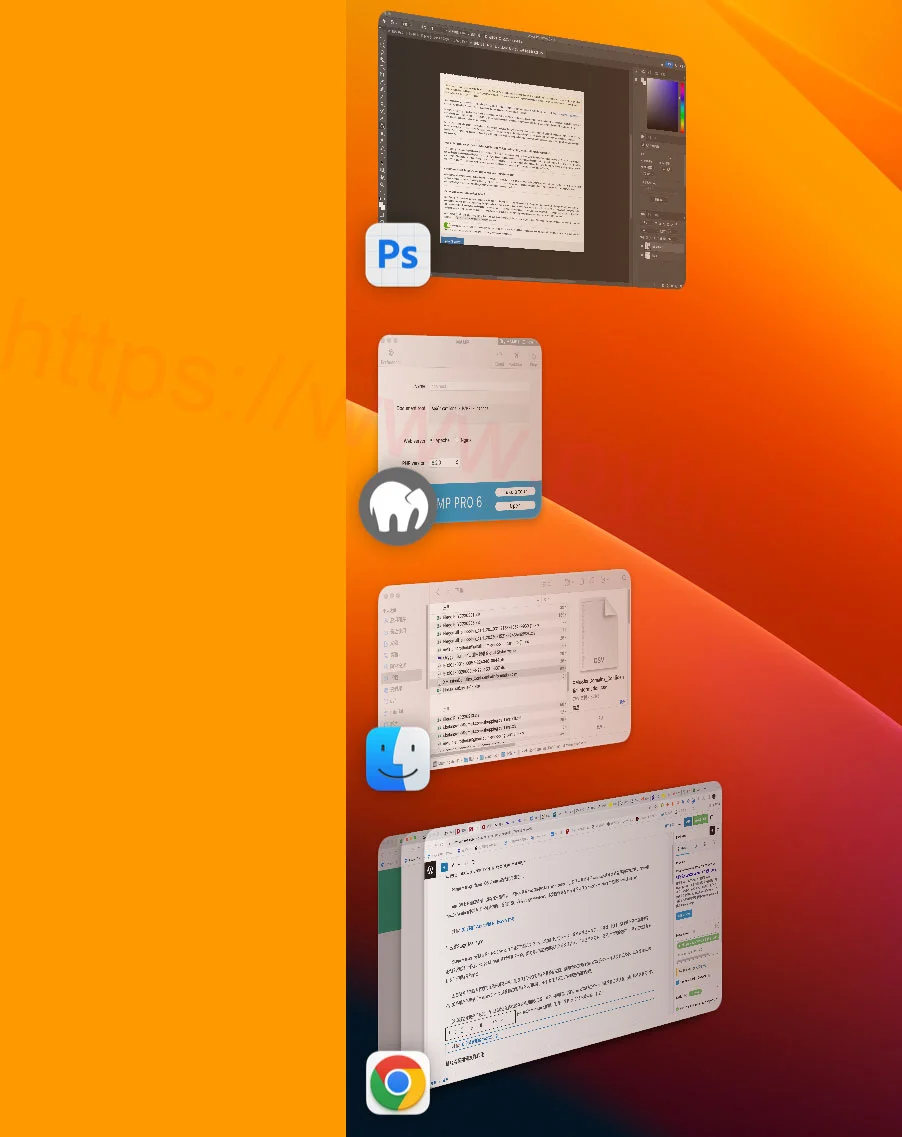
您想要使用的应用程序将显示在屏幕中央,而其他打开的应用程序将移至左侧。您可以像在以前的macOS版本中一样调整窗口大小。以前在macOS中,如果用户不想使用Mission Control查看和在应用程序之间切换,他们会使用第三方选项进行窗口管理。
这项新功能也是可选的,因此如果您更喜欢原来的桌面组织工具,则不必使用它。然而,macOS现在有一个内置的窗口管理器,适合那些想要在计算机上设置完美工作区的人。Stage Manager不仅可在macOS Ventura上使用,而且也是iPadOS 16中最大的功能之一。
Stage Manager如何发挥作用
如果您经常在应用程序之间切换,Stage Manager可以帮助您专注于特定应用程序并增强您的工作流程。您可以使用Stage Manager在应用程序之间快速切换,而不必一遍又一遍地打开和最小化窗口。
除了视图本身之外,Stage Manager中显示的应用程序也会实时更新。因此,您不必总是关闭窗口并切换应用程序来查看新功能。Stage Manager可以完成所有这一切,而不会创建更混乱的桌面。这对Mac用户很有好处,特别是如果您是使用文件夹或使用Stacks来组织桌面的人。
此外,当您使用一对特定的应用程序时,Stage Manager可以自动对这些应用程序进行分组,以便您可以在其他应用程序之间交换而不会丢失位置。如果您进入Stage Manager,您可以通过按照您想要的方式排列应用程序来自定义体验以改进您的工作流程。
即使您打算偶尔使用此功能,也可以在控制中心轻松启用或禁用它。如果您已在Mac上自定义了控制中心并且不想对其进行更改,则可以将Stage Manager添加到菜单栏以便更快地访问。
推荐:[最新版]WP Social Ninja Pro插件WordPress社交媒体插件
如何在Mac上使用Stage Manager
虽然一开始可能看起来很混乱,但一旦您了解了Stage Manager的行为,它的使用就比您想象的要简单。如果启用舞台管理器时有一个打开的窗口,它将保留在屏幕上。当您打开另一个应用程序时,屏幕上的当前窗口将最小化并移动到一侧,类似于您最小化停靠栏的窗口时。左侧最多可以有六个窗口,这些窗口将按最近使用情况进行组织。
在Stage Manager中配对应用程序非常简单。您可以将一些应用程序从左侧拖动到桌面中央来实现此目的。现在,当您打开新应用程序时,桌面上的窗口将移至一侧并组合在一起。单击该组会将它们向前推进,以便您可以从上次停下的地方继续。
1、启用它的第一种方法是通过控制中心
单击macOS菜单栏中的控制中心图标。
单击Stage Manager台前调度。将出现一个窗口,为您提供该功能的基本描述以及如何使用它。单击“打开舞台管理器”。
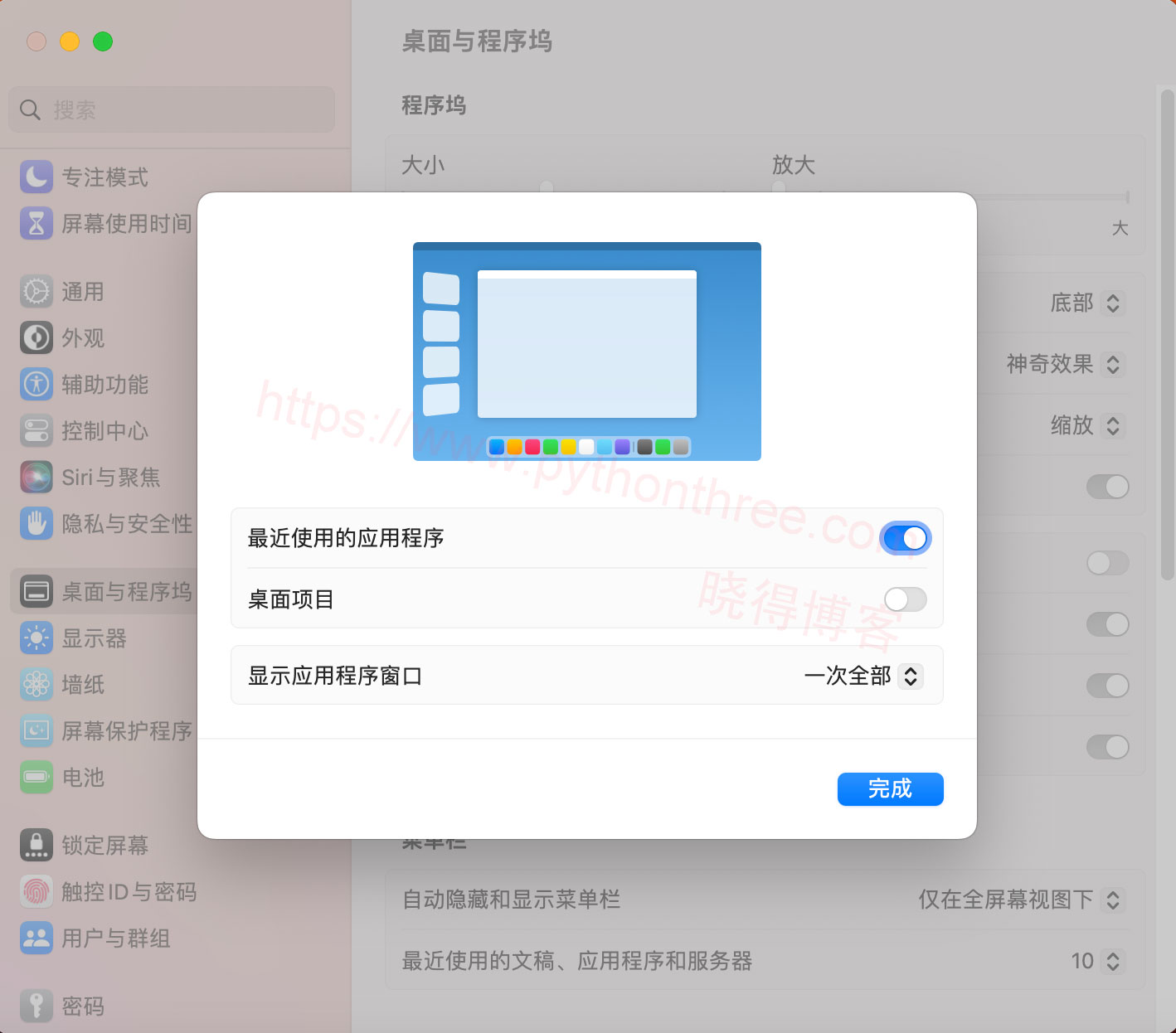
2、启用Stage Manager的第二种方法是通过系统设置
打开系统偏好设置。单击桌面和Dock。向下滚动并打开Stage Manager。
在设置菜单中,您还可以选择自定义Stage Manager的界面。您可以选择显示桌面上的文件夹以及最近使用的应用程序等项目。
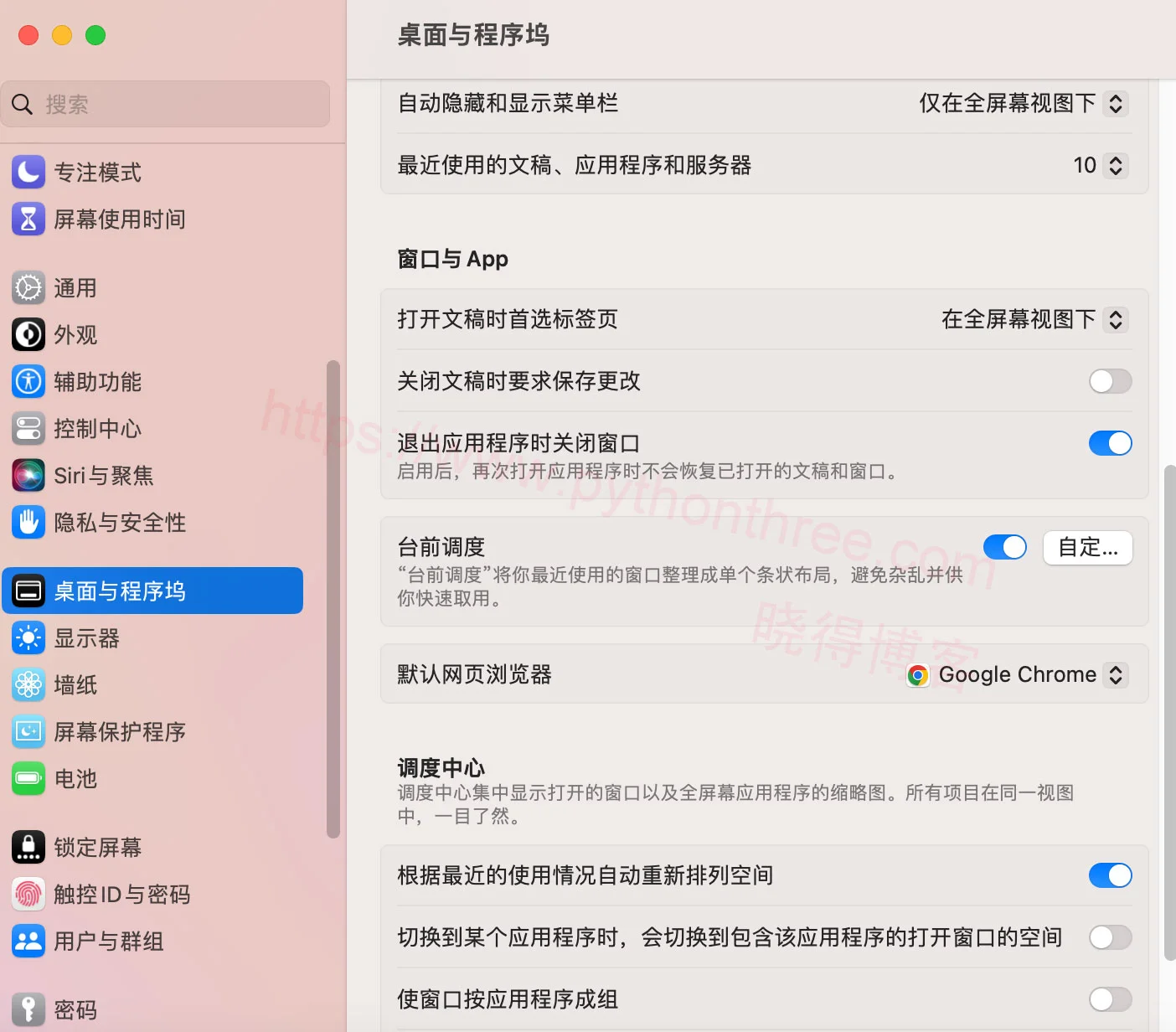
如果您启用了最近的应用程序,则仅当您将鼠标移至屏幕左侧时才会显示应用程序窗口,类似于在macOS中隐藏扩展坞时查看扩展坞的方式。最后,Stage Manager允许您一次显示应用程序中的所有窗口,也可以在单击窗口时一次显示一个窗口。
现在您已经很好地了解了Stage Manager是什么以及如何使用它。启用它后,您可以开始以允许您在单个应用程序和应用程序组之间快速切换的方式组织应用程序窗口。